Apple Watch で心電図を記録する: ステップバイステップのチュートリアル
心電図 (ECG) 測定をサポートしている Apple Watch はどれですか?
ECG を記録するには Apple Watch に電子心臓センサーが必要であるため、ECG アプリは一部の Apple Watch モデルでのみ利用可能であることを意味します。これらには次のものが含まれます:
- Apple Watch シリーズ 4
- Apple Watch シリーズ 5
- Apple Watch シリーズ 6
- Apple Watch シリーズ 7
- Apple Watch Series 8
- Apple Watch Ultra
Apple Watch Series 3、Watch SE、または古いデバイスをお持ちの場合、心拍数を記録することはできません心電図を作成するためのリズムとリズム。
Apple Watch で心電図を使用するには何が必要ですか?
互換性のある Apple Watch を持っていることに加えて、心電図を記録するには次の要件も満たしていることを確認する必要があります:
- iPhone 8 または新しいデバイスと Apple Watch のペア。
- 接続されている iPhone は最新バージョンの iOS に更新されました。
- お使いの Apple Watch は最新バージョンの watchOS に更新されました。
- あなたは、Apple が ECG をサポートしている地域にお住まいです。このページの「ブランド サービス: EKG」セクションからお住まいの地域を確認できます。
- ECG アプリが Apple Watch にインストールされていることを確認してください。アプリが利用できない場合は、時計の App Store から直接ダウンロードしてください。
- 心電図を正常に読み取るには、22 歳以上である必要があります。
上記の要件を満たした後、Apple Watch で ECG の設定に進むことができます。
Apple Watch で ECG をセットアップする方法
Apple Watch で ECG を初めて記録する場合は、Apple Watch で ECG アプリを使用する前にセットアップする必要があります。時計。 ECG 機能は、接続された iPhone のヘルスケア App を使用して有効にすることができ、セットアップが完了すると ECG App が Apple Watch に表示されます。
まず、iPhone で「ヘルス」アプリを開いてください。

ヘルスケアでは、ECG アプリをまだセットアップしていない場合は、ウォッチに ECG アプリをセットアップするように求めるプロンプトが表示される場合があります。このプロンプトが使用できない場合は、右下隅にある Browse タブをクリックします。
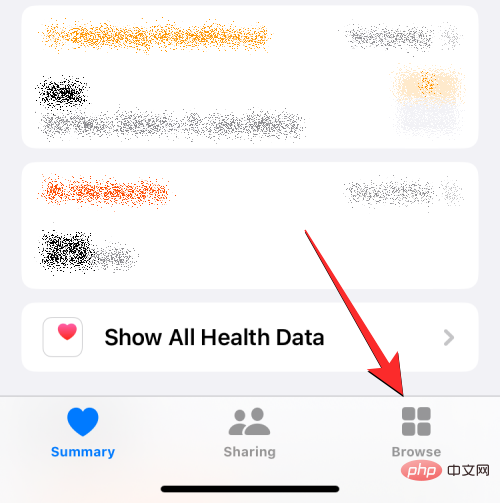
参照画面で、[健康カテゴリ] の下の [心臓] を選択します。
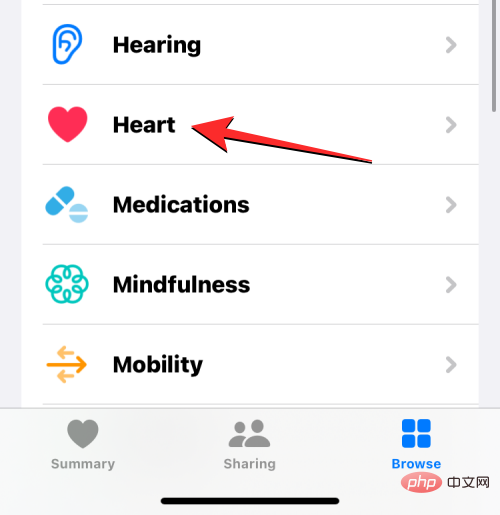
ここで、心電図 (ECG) をクリックします。
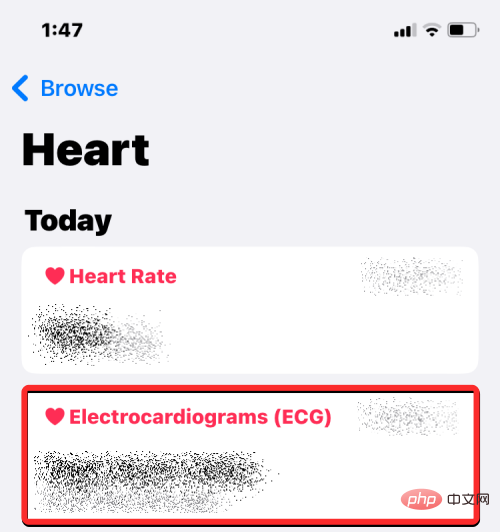
次の画面で ECG アプリのセットアップ をタップし、画面上の指示に従って続行し、Apple Watch で ECG アプリを有効にします。
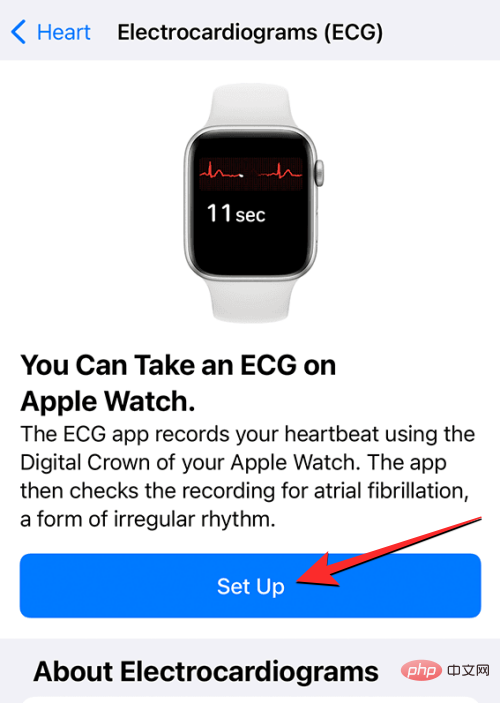
セットアップが完了すると、ウォッチに ECG アプリが表示されます。表示されない場合は、iPhone で Watch アプリを開きます。
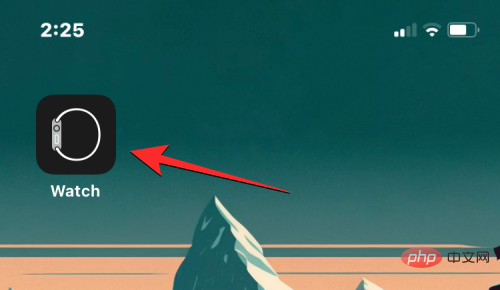
Watch で下にスクロールして、Heart を選択します。
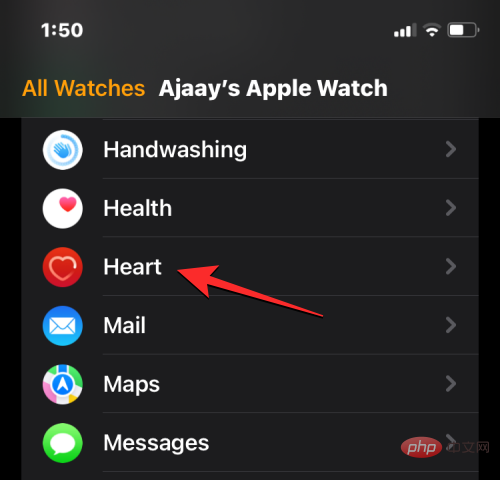
次の画面で、「ECG」セクション内の「インストール」をクリックして、アプリを Apple Watch にダウンロードします。
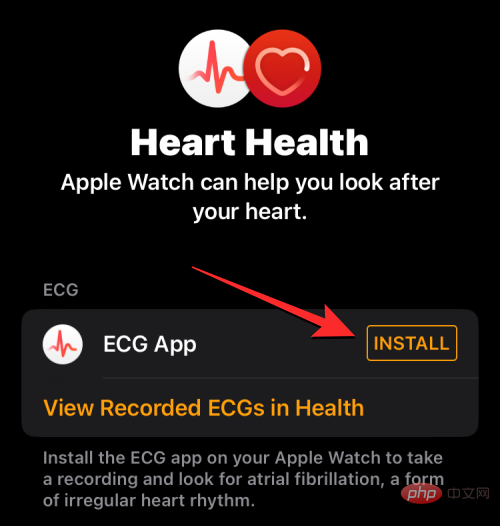
ECG 測定の準備方法
Apple Watch で ECG アプリを有効にすると、いつでも手首から ECG 測定を開始できます。 。これを行う前に、心電図を正常に読み取る準備をしておく必要があります。これを行うには、以下にリストされている必要な手順に従って、ECG アプリケーションから最も正確な測定値を取得します。
- 録音プロセス中は、特に腕を動かさないでください。
- 最良の結果を得るには、心電図を読み取る間、膝の上のテーブルに腕を置きます。
- Apple Watch が手首にぴったりとフィットし、時計が手首の上部に接触するほど緩んでいないことを確認してください。ぴったりとフィットする必要がありますが、同時に肌が呼吸できる十分なスペースがあることを確認する必要があります。
- 測定値を取得する前に、不正確な測定を避けるために、Apple Watch と手首が汚れていないことを確認してください。
- 心電図を測定するときは、他の電子機器がコンセントに接続されていると測定値に干渉する可能性があるため、近くにいないようにしてください。
- ECG アプリでは正確な測定値を得るために接触面が乾いている必要があるため、手首や Apple Watch の背面についた水や液体を必ず拭き取ってください。水泳、シャワー、発汗、または手を洗った直後に心電図の測定を行いたい場合は、時計から水をすべて抜き、時計が完全に乾いてから、できれば 1 時間後に測定してください。
- ECG 測定値で正確な結果を表示するには、Apple Watch を手首に装着し、時計の向きに設定してください。時計の向きを確認するには、WatchApps>My Watch>>General>>Watch Orientation に移動して時計を確認してください。時計を右側に着用してください。手首に装着するか、この画面からお好みの向きに変更してください。
Apple Watch で ECG を読み取る方法
Apple Watch で ECG アプリを有効にし、ECG 測定に必要な準備を行った後は、Apple Watch から ECG を直接測定できます。あなたのApple Watch。まず、Apple Watch の右側にある Digital Crown を押し、画面に表示されるアプリリスト/グリッドから ECG を選択します。
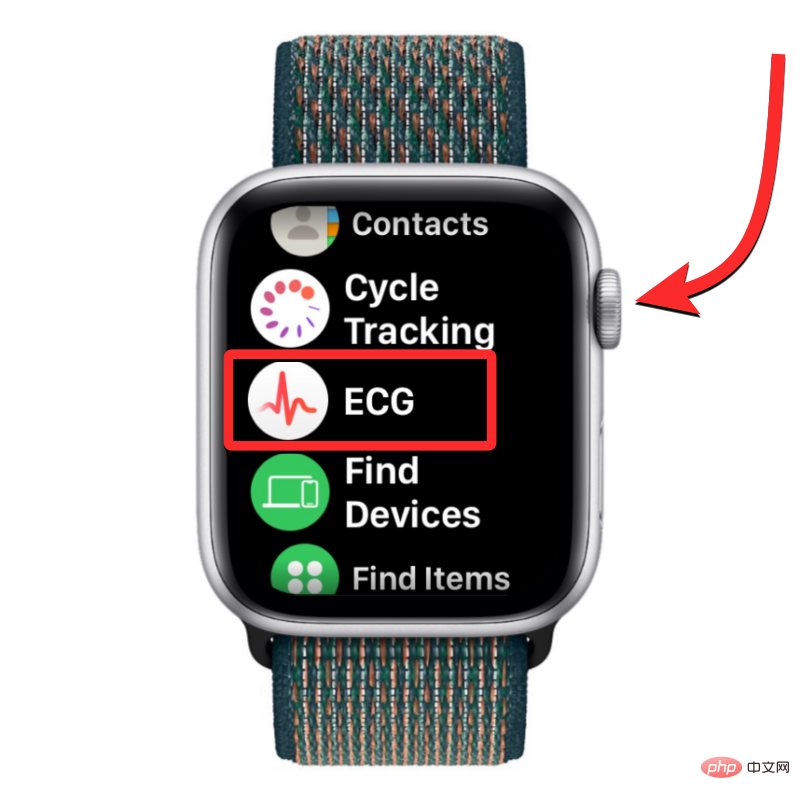
#アプリが開いたら、手首が安静位置にあり、テーブルまたは膝の上に平らになっていることを確認してください。準備ができたら、もう一方の手の指で Digital Crown の表面を押します。たとえば、Apple Watch を左手首に装着し、デジタル クラウンが右を向いている場合は、右手の指でデジタル クラウンをタッチしたままにします。
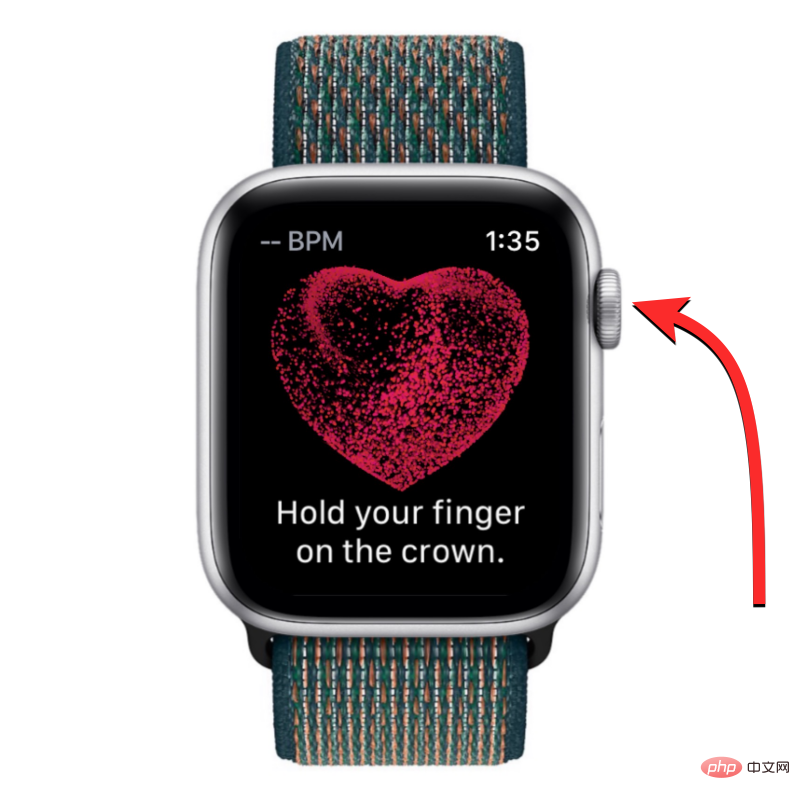
注 : 測定値を取得するには、Digital Crown を押すのではなく、タッチしたままにするだけです。
Digital Crown を指でタッチすると、ECG アプリが心拍とリズムの記録を開始し、心電図を作成します。録音には 30 秒かかるため、その間ずっと Digital Crown を押し続けてください。

記録が開始されると、左上隅に心拍数が表示され、続いて心拍リズムとカウントダウン タイマーが表示されます。

この 30 秒が終わると、心臓の健康状態を示す ECG の内訳が表示されます。
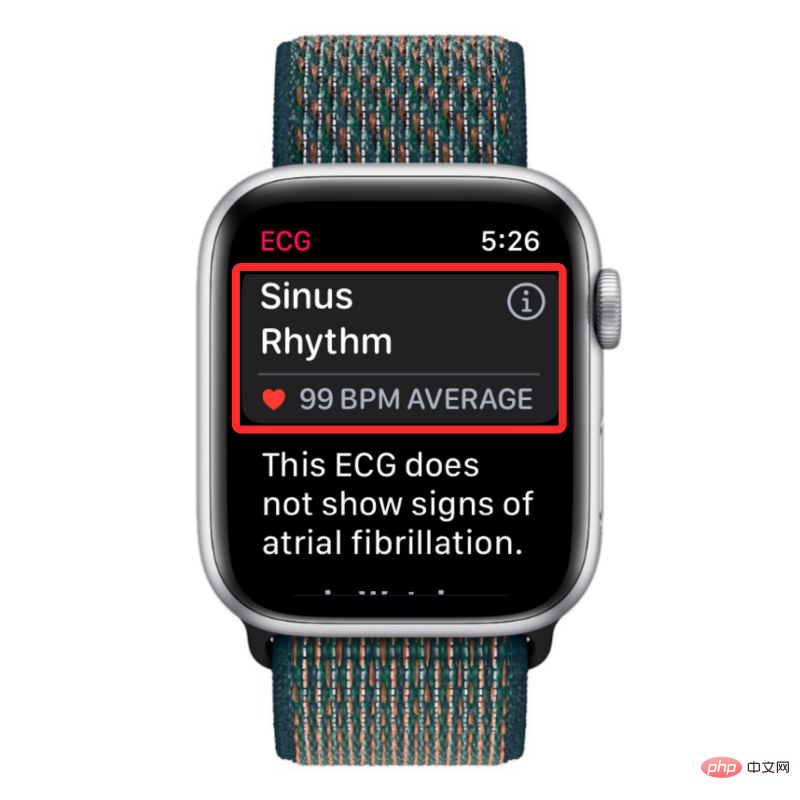
アプリに洞調律があり、症状を感じていないことが示された場合は、Digital Crown を使用して下にスクロールし、完了をタップして閉じます現在の読書量。
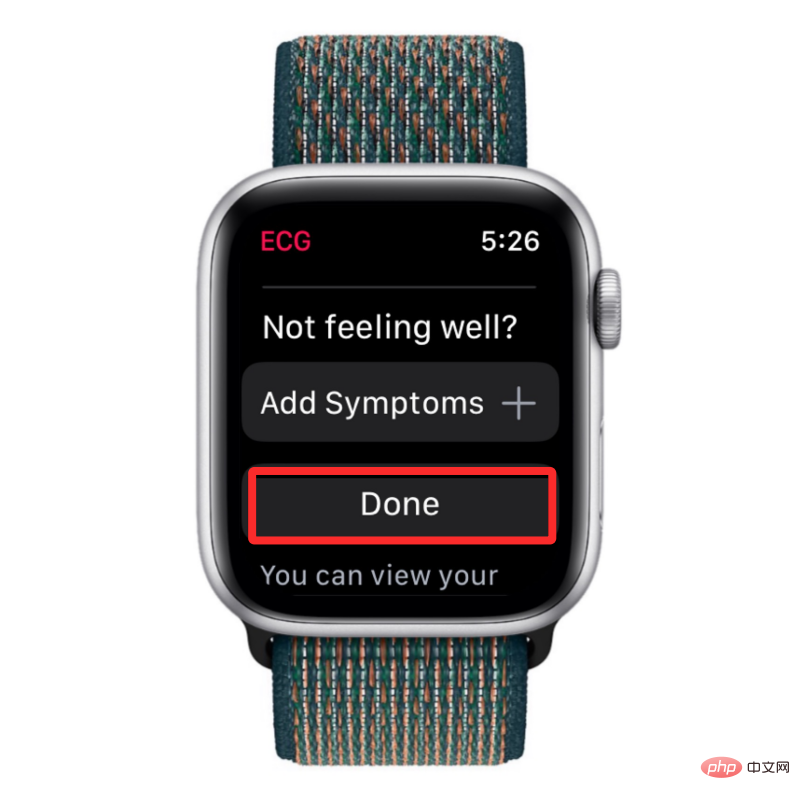
体調が悪い場合は、[症状を追加] をクリックして、心電図の読み取り値と一致する症状を追加できます。
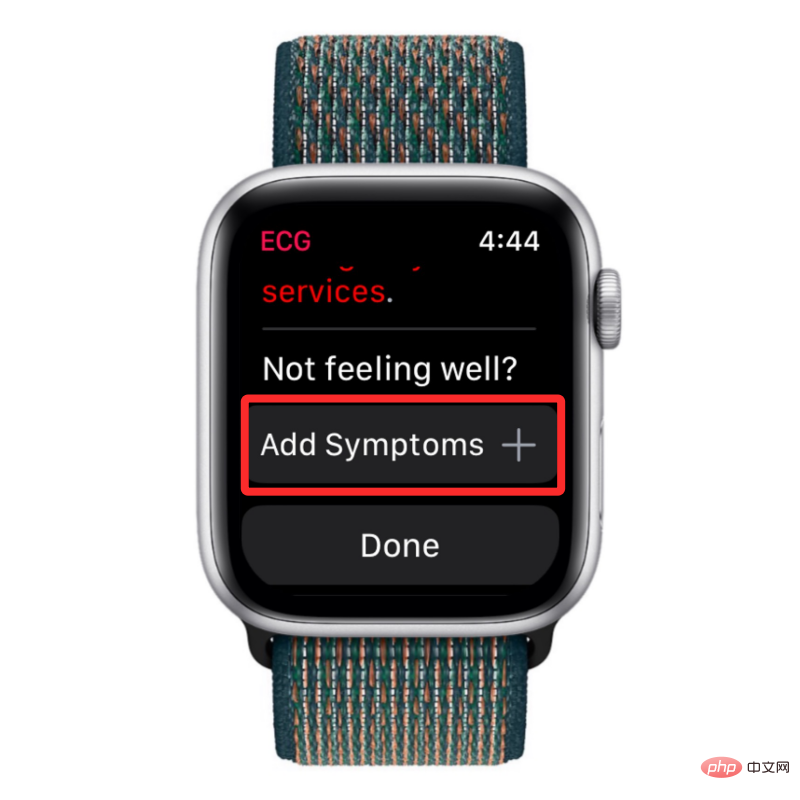
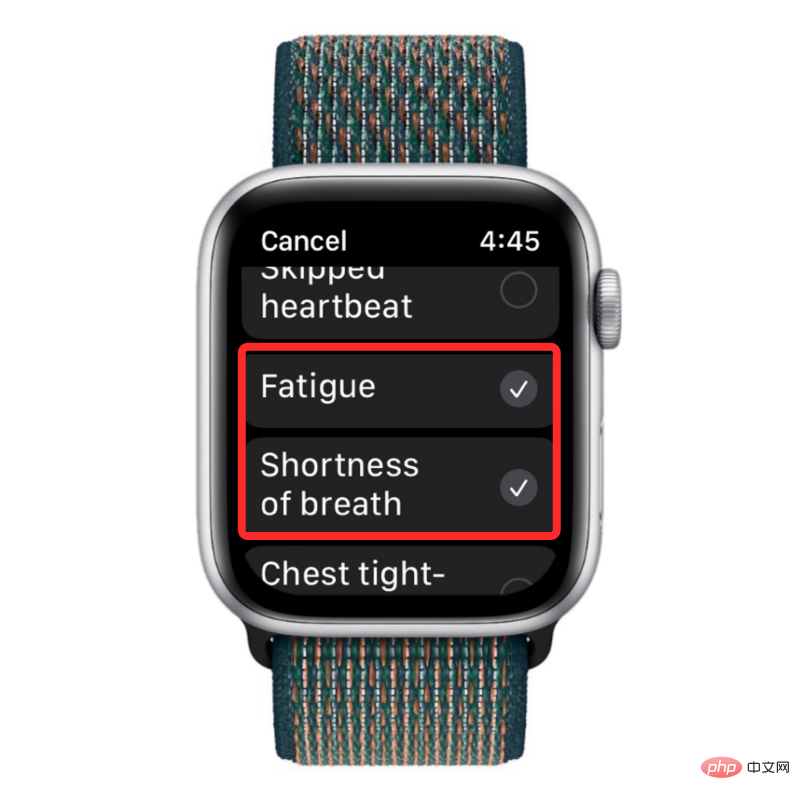
保存」をクリックして変更を確認します。
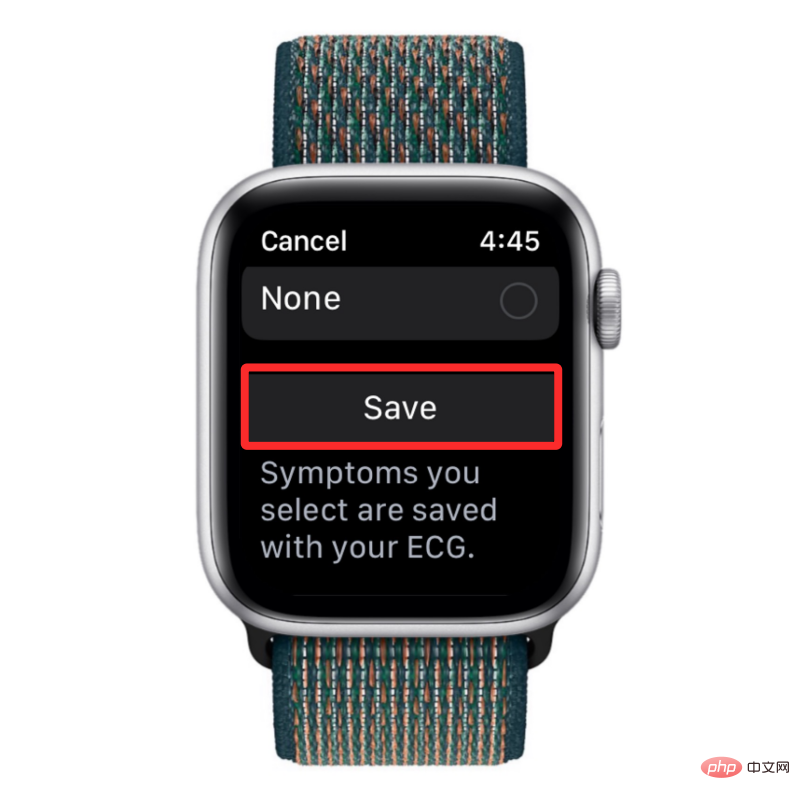
- 洞調律: 理想的には、ほとんどの人にとって、ECG アプリが測定値を取得した後にこの分類が表示されるはずです。この結果が得られるということは、心拍数が 50 ~ 100 BPM の間にあり、心臓が均一なパターンで鼓動していることを意味します。洞調律が定期的に表示される場合は、心臓の上部室と下部室が同期して拍動していることを示します。
- 心房細動: AFibとしても知られるこの結果は、心臓が不規則なパターンで鼓動していることを意味します。 ECG アプリで AFib 分類を受け取った場合は、重篤な不整脈または不規則な心拍が発生している可能性があります。 AFib と診断されていない場合は、この結果について医師に相談し、さらなる検査を受ける必要があります。 ECG アプリは、アプリ バージョン 2 では 50 ~ 150 BPM、アプリ バージョン 1 では 50 ~ 120 BPM で心房細動をチェックできます。使用するアプリのバージョンは、ECG 機能に対する国の制限によって異なります。Apple Watch で [設定] > [心臓] > [ECG] に移動すると、ECG アプリのバージョンを確認できます。 iPhone で [ヘルスケア] > [参照] > [心臓] > [心電図] > [バージョン情報] に移動して確認することもできます。
- 低心拍数または高心拍数: 心拍数が ECG バージョン 2 で 50 BPM 未満または 150 BPM (バージョン 1 では 120 BPM) を超える場合、ECG アプリに測定値が表示されます。低い心拍数または高い心拍数として。この分類が発生すると、ECG アプリケーションは AFib をチェックできなくなります。心臓内で電気信号が適切に伝達されない場合、またはエリートアスリートの場合、特定の薬の投与により心拍数が低下することがあります。心拍数の上昇は、運動、ストレス、緊張、アルコール、脱水、感染症、心房細動、またはその他の心臓不整脈によって引き起こされる可能性があります。
- 決定的でない: ECG測定値が決定的でないことを示す場合、記録を分類できないことを意味します。これは、心房細動の兆候がなく、ECG アプリのバージョン 1 で心拍数が 100 ~ 120 BPM であることが判明した場合に発生する可能性があります。この結果のその他の理由としては、特定の心臓病や特定の不整脈があること、またはペースメーカーや ICD を装着していることが考えられます。一部のユーザーにとって、生理学的状態によりアプリが適切な電気信号を生成できない場合、測定値は確定的ではない場合があります。これらの症状がない場合は、Apple Watch が手首に緩すぎて、正確な測定値が得られない可能性があります。
- 記録悪い: この分類は心電図アプリのバージョン 2 でのみ表示されます。これは基本的に、Apple Watch が手首からデータを読み取ることができないことを示します。得られた。この結果を防ぐには、別の測定の準備をする前に、上記の「心電図測定の準備方法」セクションの手順に従ってください。
Apple Watch から ECG 測定値を表示する方法
ECG 測定値を取得すると、結果を Apple Watch で直接確認できるはずです。ただし、この結果には、読書カテゴリと 30 秒間の平均心拍数のみが表示されます。さらに、ウォッチの ECG アプリから以前の ECG 測定値を表示することはできません。この場合、測定値を表示できる iPhone のヘルスケア アプリが役に立ちます。最後の ECG 測定値の詳細を確認するには、iPhone のアラートをタップします。受信した
ECG 記録は、ロック画面または通知センター。ECG アプリの読み取りが完了するとすぐに表示されます。
以前の ECG 測定値を表示したい場合は、まず iPhone で「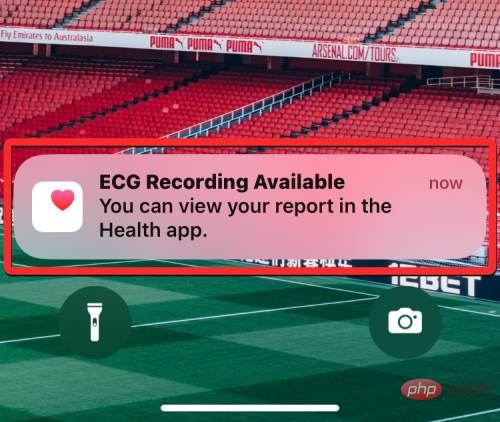 ヘルス」アプリを開きます。
ヘルス」アプリを開きます。
[健康] で、[概要] 画面の  心電図 (ECG) セクションを確認します。
心電図 (ECG) セクションを確認します。
見つからない場合は、右下隅の [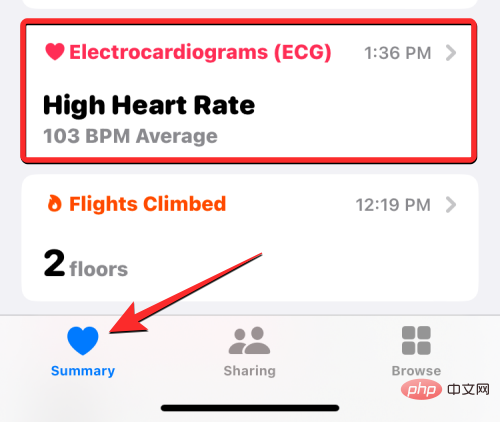 参照] タブをクリックしてください。
参照] タブをクリックしてください。
この画面で、「健康」カテゴリの下にある「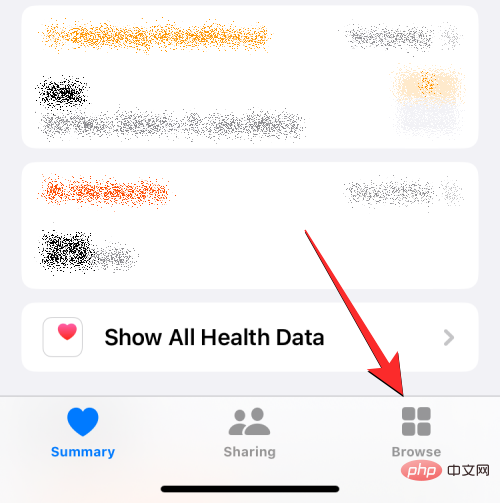 ハート」をクリックします。
ハート」をクリックします。
#ここでは、現在の日付または前の日付の下に心電図 (ECG) セクションが表示されます。このセクションには、最後に記録されたカテゴリと、最後に ECG を収集した日付が表示されます。以前に記録した ECG をすべて表示するには、この画面の 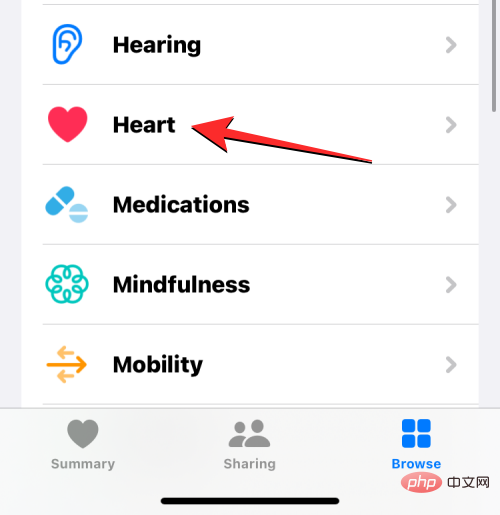 心電図 (ECG) をクリックします。
心電図 (ECG) をクリックします。
[心電図 (ECG)] 画面には、以前のすべての ECG 測定値のリストが表示されます。測定値をスクロールすると、そのカテゴリ、平均心拍数、心拍数のグラフが表示されます。 「読む」をクリックすると詳細が表示されます。
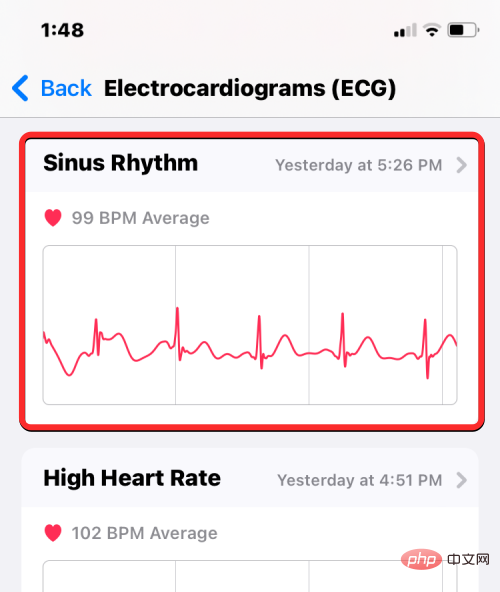
心電図 (ECG) 画面から測定値を選択すると、右側にドラッグされた詳細な心拍グラフが表示されます。
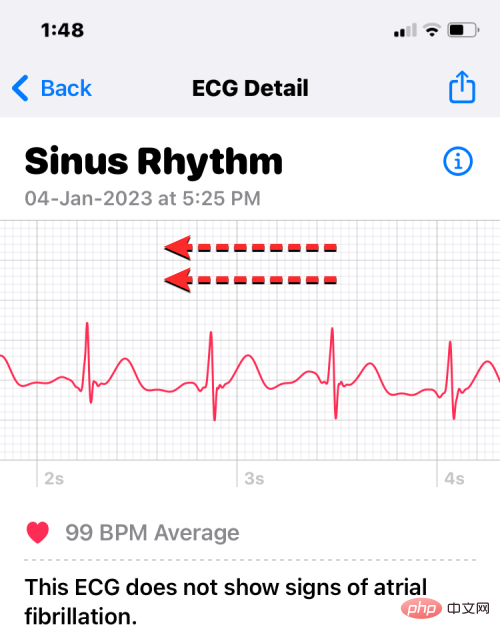
下にスクロールすると、測定値の開始/終了時刻、ソース、バージョン、時計のモデル、ソフトウェアのバージョンを確認できます。
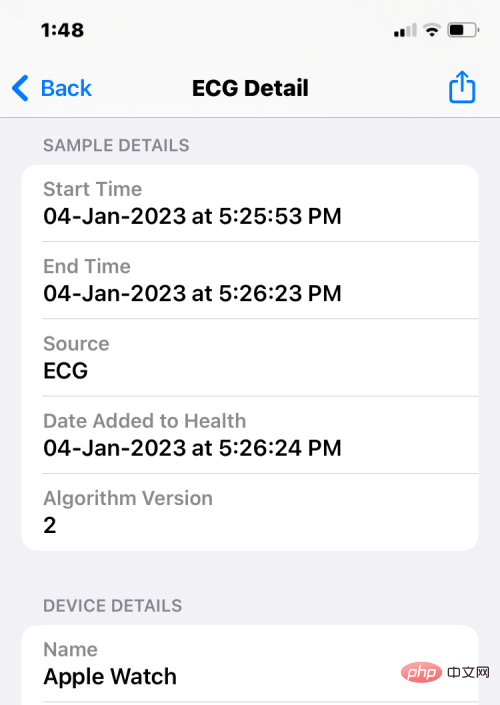
記録を医師などと共有したい場合は、心電図の下にある Export PDF (PDF をエクスポート) をクリックします。
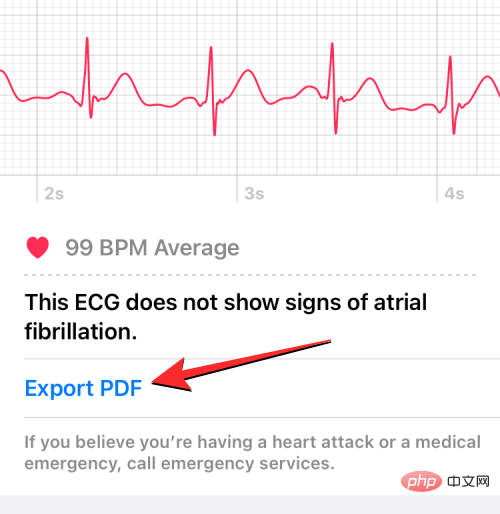
次の画面では、ECG 分類と平均心拍数とともに、心拍数が 3 つの異なるグラフ (それぞれ 10 秒) で表示されます。このフォームを友人、家族、または医師と共有するには、右上隅の 共有アイコン をクリックします。
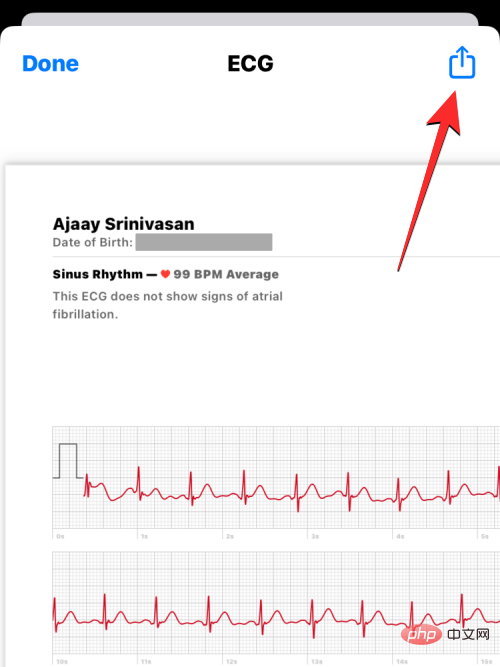
#表示される共有シートで、ECG 記録を共有したいアプリまたは人をクリックします。 「ファイルに保存」を選択して、ECG 測定値の電子コピーを iPhone に保存することもできます。
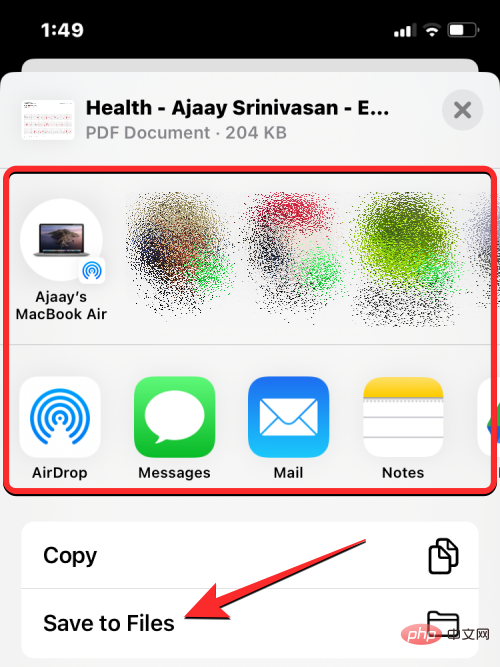
レコードの削除をクリックして、ECG 履歴から削除します。
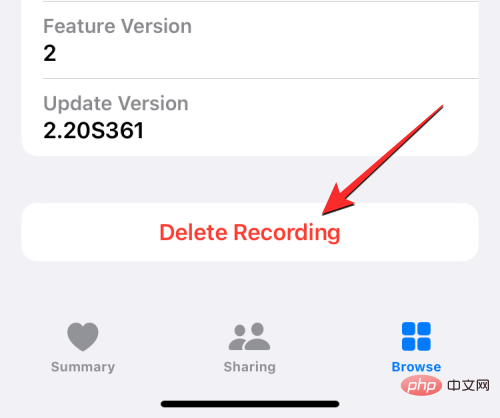
削除」をクリックして変更を確認します。
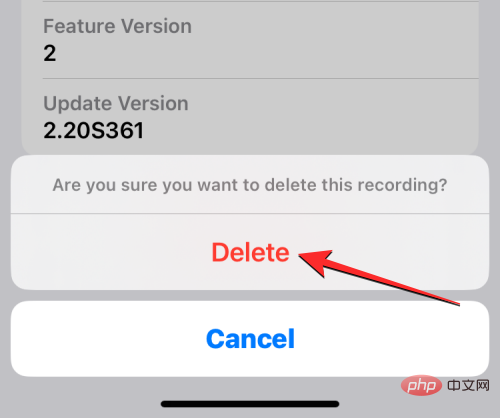
お気に入りに追加 をタップします。
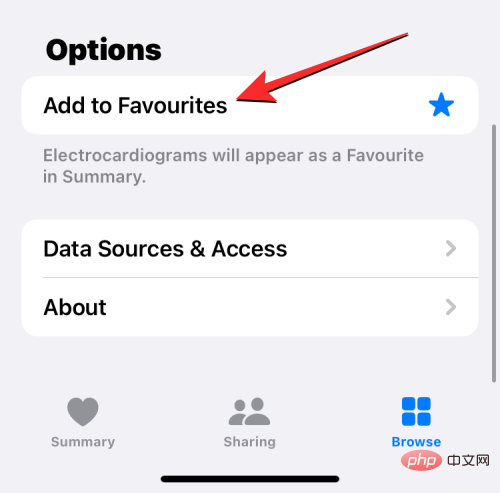
以上がApple Watch で心電図を記録する: ステップバイステップのチュートリアルの詳細内容です。詳細については、PHP 中国語 Web サイトの他の関連記事を参照してください。

ホットAIツール

Undresser.AI Undress
リアルなヌード写真を作成する AI 搭載アプリ

AI Clothes Remover
写真から衣服を削除するオンライン AI ツール。

Undress AI Tool
脱衣画像を無料で

Clothoff.io
AI衣類リムーバー

AI Hentai Generator
AIヘンタイを無料で生成します。

人気の記事

ホットツール

メモ帳++7.3.1
使いやすく無料のコードエディター

SublimeText3 中国語版
中国語版、とても使いやすい

ゼンドスタジオ 13.0.1
強力な PHP 統合開発環境

ドリームウィーバー CS6
ビジュアル Web 開発ツール

SublimeText3 Mac版
神レベルのコード編集ソフト(SublimeText3)

ホットトピック
 7478
7478
 15
15
 1377
1377
 52
52
 77
77
 11
11
 19
19
 33
33
 DeepSeek iOSバージョンのダウンロードおよびインストールチュートリアル
Feb 19, 2025 pm 04:00 PM
DeepSeek iOSバージョンのダウンロードおよびインストールチュートリアル
Feb 19, 2025 pm 04:00 PM
Deepseek Smart AIツールのダウンロードおよびインストールガイド(Appleユーザー)DeepSeekは、Appleユーザーをダウンロードしてインストールする方法をガイドします。 1.手順のダウンロードとインストール:AppStore App Storeを開き、検索バーに「DeepSeek」を入力します。アプリケーション名と開発者情報を注意深く確認して、正しいバージョンがダウンロードされていることを確認してください。 [アプリケーションの詳細]ページの[取得]ボタンをクリックします。最初のダウンロードでは、AppleIDパスワード検証が必要になる場合があります。ダウンロードが完了したら、直接開くことができます。 2。登録プロセス:DeepSeekアプリケーションでログイン/登録ポータルを見つけます。携帯電話番号に登録することをお勧めします。携帯電話番号を入力して、確認コードを受け取ります。ユーザー契約を確認し、
 Bybit Exchangeリンクを直接ダウンロードしてインストールできないのはなぜですか?
Feb 21, 2025 pm 10:57 PM
Bybit Exchangeリンクを直接ダウンロードしてインストールできないのはなぜですか?
Feb 21, 2025 pm 10:57 PM
Bybit Exchangeリンクを直接ダウンロードしてインストールできないのはなぜですか? BYBITは、ユーザーにトレーディングサービスを提供する暗号通貨交換です。 Exchangeのモバイルアプリは、次の理由でAppStoreまたはGooglePlayを介して直接ダウンロードすることはできません。1。AppStoreポリシーは、AppleとGoogleがApp Storeで許可されているアプリケーションの種類について厳しい要件を持つことを制限しています。暗号通貨交換アプリケーションは、金融サービスを含み、特定の規制とセキュリティ基準を必要とするため、これらの要件を満たしていないことがよくあります。 2。法律と規制のコンプライアンス多くの国では、暗号通貨取引に関連する活動が規制または制限されています。これらの規制を遵守するために、BYBITアプリケーションは公式Webサイトまたはその他の認定チャネルを通じてのみ使用できます
 セサミオープンドアトレーディングプラットフォームダウンロードモバイルバージョンgateioトレーディングプラットフォームのダウンロードアドレス
Feb 28, 2025 am 10:51 AM
セサミオープンドアトレーディングプラットフォームダウンロードモバイルバージョンgateioトレーディングプラットフォームのダウンロードアドレス
Feb 28, 2025 am 10:51 AM
アプリをダウンロードしてアカウントの安全を確保するために、正式なチャネルを選択することが重要です。
 gate.ioセサミドアダウンロード中国のチュートリアル
Feb 28, 2025 am 10:54 AM
gate.ioセサミドアダウンロード中国のチュートリアル
Feb 28, 2025 am 10:54 AM
この記事では、gate.ioの公式Webサイトにアクセスする方法、中国語を切り替え、アカウントに登録またはログインする方法、およびオプションのモバイルアプリのダウンロードと使用手順を詳細に説明します。 中国語でgate.ioを使用する詳細については、読み続けてください。
 OUYI OKX AndroidとAppleのダウンロードリンクを見つける方法
Feb 21, 2025 pm 05:39 PM
OUYI OKX AndroidとAppleのダウンロードリンクを見つける方法
Feb 21, 2025 pm 05:39 PM
OUYI OKXは、ユーザーに安全で便利な取引体験を提供する世界をリードする暗号通貨交換です。ユーザーは、公式チャンネルを介してAndroidバージョンやAppleバージョンなど、OUYI OKXのモバイルアプリをダウンロードできます。
 仮想コインを購入するためのアプリをインストールして登録する方法は?
Feb 21, 2025 pm 06:00 PM
仮想コインを購入するためのアプリをインストールして登録する方法は?
Feb 21, 2025 pm 06:00 PM
要約:この記事は、Appleデバイスに仮想通貨取引アプリケーションをインストールおよび登録する方法についてユーザーをガイドすることを目的としています。 Appleは仮想通貨アプリケーションに関する厳格な規制を持っているため、ユーザーはインストールプロセスを完了するために特別な措置を講じる必要があります。この記事では、アプリケーションのダウンロード、アカウントの作成、身元の確認など、必要な手順について詳しく説明します。この記事のガイドに従って、ユーザーはAppleデバイスに仮想通貨取引アプリを簡単に設定して取引を開始できます。
 セサミオープンドアエクスチェンジアプリ公式ダウンロードセサミオープンドアエクスチェンジ公式ダウンロード
Mar 04, 2025 pm 11:54 PM
セサミオープンドアエクスチェンジアプリ公式ダウンロードセサミオープンドアエクスチェンジ公式ダウンロード
Mar 04, 2025 pm 11:54 PM
SESAME Open Exchangeアプリの公式ダウンロード手順は、AndroidおよびiOSシステムのダウンロードプロセスと一般的な問題ソリューションをカバーしているため、安全かつ迅速かつ迅速に、暗号通貨の便利なトランザクションを有効にするのに役立ちます。
 Apple M1チップMACでのRedisのコンパイルとインストールは失敗しました。 PHP7.3コンピレーションエラーのトラブルシューティング方法は?
Mar 31, 2025 pm 11:39 PM
Apple M1チップMACでのRedisのコンパイルとインストールは失敗しました。 PHP7.3コンピレーションエラーのトラブルシューティング方法は?
Mar 31, 2025 pm 11:39 PM
Apple M1 Chip MacにRedisをコンパイルおよびインストールする際に遭遇する問題とソリューション、多くのユーザーは...



